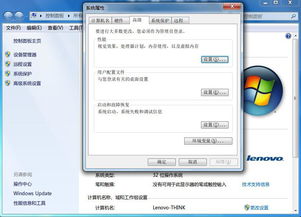
Windows 7旗舰版是一款功能强大的操作系统,用户可以根据自己的需求进行个性化设置,包括更改系统默认字体。本文将详细介绍如何在Windows 7旗舰版中更改系统默认字体,帮助您打造一个更符合个人喜好的操作界面。

1. 打开控制面板

首先,点击屏幕左下角的“开始”按钮,选择“控制面板”。控制面板是Windows操作系统中用于调整系统设置的重要工具。

2. 进入外观和个性化
在控制面板中,找到并点击“外观和个性化”选项。这个选项允许用户更改系统的外观和主题,包括字体设置。
3. 选择字体设置
在“外观和个性化”界面中,您会看到多个选项,包括“显示”、“字体”等。虽然直接点击“字体”不能直接更改系统默认字体,但您可以在这里预览和安装新的字体文件(.ttf或.otf格式),为后续更改做准备。
4. 进入显示设置
要真正改变系统界面的字体,需要进入“显示”设置。在“外观和个性化”下找到并点击“显示”选项。
5. 更改所有项目的大小和颜色
在“显示”设置中,找到并点击“更改所有项目的大小和颜色”链接。这将打开一个新的窗口,允许您调整窗口颜色、字体大小等。
6. 进入高级外观设置
在“窗口颜色和外观”窗口中,点击“高级”按钮。这将打开“高级外观设置”对话框,您可以在这里更改具体的字体设置。
7. 选择项目并更改字体
在“高级外观设置”中,您会看到“项目”下拉菜单,选择您想要更改的字体项目(如“菜单”、“标题栏”、“消息框”等)。然后,在“字体”下拉菜单中选择您喜欢的字体样式和大小。
8. 应用并保存更改
完成字体选择后,点击“应用”按钮,然后点击“确定”保存更改。某些情况下,您可能需要重启电脑才能使更改生效。
虽然通过控制面板可以更改大部分系统字体的设置,但有些字体可能需要通过修改注册表来实现。请注意,直接修改注册表有一定风险,操作前建议备份重要数据。
1. 打开注册表编辑器
点击屏幕左下角的“开始”按钮,在搜索框中输入“regedit”,然后按回车键打开注册表编辑器。
2. 导航至字体相关路径
在注册表编辑器中,导航至以下路径:
```
HKEY_LOCAL_MACHINE\SOFTWARE\Microsoft\Windows NT\CurrentVersion\Fonts
```
这里列出了系统中已安装的多个字体设置。
3. 修改字体项
找到您想要修改的字体项,例如`MS Shell Dlg 2`,这通常用于系统消息框和对话框的文本。右击该项,选择“修改”,然后输入您希望使用的字体名称(确保该字体已安装在系统中)。
4. 保存并退出注册表编辑器
完成修改后,点击“确定”保存更改,然后关闭注册表编辑器。
5. 重启电脑
修改注册表后,通常需要重启电脑才能使更改生效。
对于不熟悉注册表操作的用户,使用第三方软件来更改系统字体可能更为方便和安全。这些软件通常提供了图形化界面,让用户通过简单的点击和选择即可完成字体更换。
1. 选择适合的第三方软件
在互联网上搜索并下载适合Windows 7的第三方字体更换软件,如“Windows 7 Font Changer”等。
2. 安装并运行软件
按照软件提供的指引进行安装。安装完成后,运行软件。
3. 选择并应用新字体
在软件中,您会看到多个字体选项。选择您喜欢的字体,然后点击“应用”或“确定”按钮。
4. 重启电脑(如果需要)
根据软件的提示,您可能需要重启电脑才能使更改生效。
1. 字体兼容性
在更改系统字体前,请确保所选字体与您的屏幕分辨率和显示设置相兼容,以避免出现显示问题。
2. 字符集支持
某些字体可能不支持所有字符集,特别是在非拉丁语言环境下使用时,请特别注意。
3. 备份重要数据
在修改注册表或进行系统级更改前,请务必备份重要数据,以防万一出现意外情况。
4. 重启计算机
更改系统字体后,可能需要重启计算机才能使更改生效。
5. 软件来源
18.47M阳光闹钟
47.64M简色时代
86.19M音卓尔app
78.07MHidden Through Time 2
60.54Mcodeformer官方版
13.85M晚恋-中老年交友婚恋平台
88.52M小黄鸭引流安卓版
92.70M丑盒盲盒app
76.17M精英特工组
59.94M世界征服者5工业时代
本站所有软件来自互联网,版权归原著所有。如有侵权,敬请来信告知 ,我们将及时删除。 琼ICP备2024021917号-2